آموزش اندروید استودیوآموزش های برنامه نویسی اندروید
آموزش برنامه نویسی اندروید با اندروید استودیو (بخش هفتم:آشنایی با بخش های مختلف محیط کدنویسی اندروید)

اگر یادتان باشد اولین برنامه را با مثال سلام GSM نوشتیم. حال پس از معرفی بعضی از امکانات جانبی، دوباره به موضوع اصلی یعنی کدنویسی می پردازیم. اما ابتدا لازم است که کمی در مورد اجزای یک پروژه اندروید اطلاعات کسب کنید. پس در این قسمت از آموزش کمی آشنایی با بخش های مختلف برنامه نویسی اندروید برای شما به وجود می آید.
چیزی که شما مشاهده می نمایید در واقع یک Activity می باشد.
Activity چیست؟
Activity یک بخش از اپلیکیشن است که در معرض دید کاربر است و کاربر میتواند با آن کار کند. به بیان ساده و غیر فنی، هر صفحه ای که مقابل شما از یک اپلیکیشن نمایان میشود یک Activity است. وقتی وارد یک صفحه جدید می شوید،”ممکن است” وارد یک Activity جدید شوید. ویا وقتی دکمه Back را میزنید ممکن است از Activity دوم خارج و به Activity اول بازگردید.
پس به عنوان برنامه نویس، اگر میخواهید برنامه تان را به کاربر نشان دهید حداقل باید در برنامه تان یک Activity قرار دهید.
باید بدانید که در مدلی که گوگل برای برنامه نویسی اندروید مدنظر قرار داده است، با ایجاد اولین Activity دو فایل متناظر با هم در پروژه تان ایجاد می شود. یک فایل با پسوند xml که در پوشه res/layout قرار داده میشود. و دیگری فایلی با پسوند .java که در پوشه src قرار میگیرد. (معمولا بصورت پیش فرض اولین Activity دو فایل با نام های MainActivity.java و layout_main.xml ایجاد میکند. در ادامه آموزش ما از این دو نام استفاده میکنیم.
نکته:
یادمان باشد فایل های جاوا همواره اولین حرفشان بزرگ (Capital) و فایل هایی که در پوشه res قرار میگیرند باید همواره حاوی حروف کوچک و بدون کاراکترهای غیرمجاز باشند. عدم توجه به این نکته همواره باعث ایجاد پیغام های خطای قرمزرنگی در پنجره Consule میشوند که این خطاها اجازه ی اجرای پروزه را هم نمی دهند. بطور خلاصه باید بدانید که همه چیز به هم میریزد.
ما در آموزش سلام GSM طراحی های که انجام دادیم مربوط به فایل layout_main.xml بود. گفتیم که متناظر با این فایل، MainActiviy.java نیز وجود دارد که این جلسه میخواهیم راجع به آن صحبت کنیم.
نیاز داریم تا کمی با اصطلاحات برنامه نویسی، کار را جلو ببریم. باید بدانید که هر فایل با پسوند .java و بطور کل همه چیز در جاوا کلاس است. پس MainActivity.java هم یک کلاس است. اگر این فایل را باز کنیم یک سری کدهای از پیش نوشته شده را میبینید.
پوشه Res همان پوشه ی منابع است که در بخش پنجم کمی در مورد آن توضیح داده شد.
مهمترین بخش این پوشه، در مسیر layout قرار دارد که فایل Xmlی وظیفه طراحی و ظاهر برنامه را در این قسمت بر عهده دارد.
پوشه Drawable: در اپلیکیشن خود از تصاویری استفاده می کنیم. هر تصویری که استفاده کنیم در این پوشه ذخیره می شود.
پوشه Layout: همان لایه های ظاهری Activityها می باشند. در واقع همان چیزی که ما می بینیم.
پوشه Menu: منوهایی که در اپلیکیشن خود به کار می بریم در این پوشه قرار می گیرند.
پوشه MipMap: آیکون اصلی برنامه در این پوشه قرار دارد.
پوشه Values: در این پوشه محتوا، آرایه ها، رنگ ها، رشته های متنی و .. قرار می گیرد.
در واقع همان ظاهری که در مثال ساده ی سلام دنیا یا سلام GSM وجود دارد، از همین فایل نشئت میگیرد.
اگر به قسمت گوشه ی سمت چپ پایین عکس نگاه کنید، دو تب با نام های Text و Design را مشاهده می نمایید.
Design در واقع ظاهر طراحی شده ی برنامه و Text کدهایی که در پشت صحنه آن وجود دارند را به شما نشان می دهد.
افزودن یک نوشته به اپلیکیشن
در قسمت Text می توان نوشته ی آن را عوض کرد. همچنین مشخصات دیگری نیز مانند ID وجود دارد که بعدا در کدنویسی مشخصه ی این TextBox خواهد بود. یعنی با استفاده از اسم آن در کد می توان به این نوشته دسترسی داشت تا کد های مختلف برای آن نوشته شود.
در این قسمت مشخصه های بسیاری وجود دارد که می توان تغییر داد. از جمله این مشخصه ها می توان به رنگ فونت، رنگ بک گراند نوشته، نوع فونت، سایز محدوده نوشته و … اشاره نمود. کم کم کار با این مشخصه ها را یاد خواهید گرفت.
کار با زمینه اصلی اپلیکیشن
تمام مواردی که در بالا گفته شد، گستره ی خیلی وسیع تری دارند که نمی توان در اینجا به همه ی آن ها پرداخت. در این آموزش سعی شده است تا راه به برنامه نویسان مبتدی نشان داده شود و خود آن ها می توانند با سر و کار داشتن با چیز هایی که گفته شد تجربه ی بیشتری کسب نمایند.
کد جاوایی که در قسمت سمت راست مشاهده می نمایید، اصلی ترین بخش برنامه است و مسئولیت اتفاقاتی است که بعدا برای برنامه توسط کدها تعریف می کنیم. این کد به صورت اتوماتیک در هنگام باز کردن پروژه ی جدید ایجاد می شود.
بخش اصلی کد نویسی ما در همین قسمت و توسط جاوا انجام می شود. این قسمت به محل کلاس ها معروف است. همان طور که می دانید، اندروید و در اصل جاوا زبان برنامه نویسی شی گرایی می باشد که از کلاس ها نهایت استفاده را باید ببریم. کلاس ها در واقع همان Activity ها می باشند.
Activityها تمام کارهای پشت صحنه را انجام می دهند.ولی رویدادهای ضروری درون فایل Layout انجام می شود و همان طور که مشاهده می نمایید این دو فایل به هم پیوسته هستند.
برای این که به واژه ی extends که نوعی ارث بری است، آگاهی داشته باشید لازم است که کمی پیش نیاز در این باره مخصوصا از زبان جاوا داشته باشید. ارث بری بخش خیلی مهمی در زبان های برنامه نویسی است.
در مرحله سوم به سراغ پوشه Manifest می رویم. همان طور که در عکس نیز مشاهده می نمایید، این پوشه دارای یک کد XML به نام AndroidManifest.xml می باشد.
این فایل یکی از فایل های مهم و اصلی پروژه های اندروید هست که برای تنظیمات، خواص و مجوزهای برنامه به کار می رود و کنترل اکتیویتی ها و برنامه های اندروید رو به عهده دارد!
می توان این فایل را قلب یک پروژه اندرویدی نامید. زیرا در این فایل، اطلاعات ضروری و پایه ای هر اپلیکیشن، مجوزهای برنامه، اطلاعات و کارهای مربوط به Activity ها، اطلاعات پکیج، نام اپلیکیشن و… ذخیره می شود.

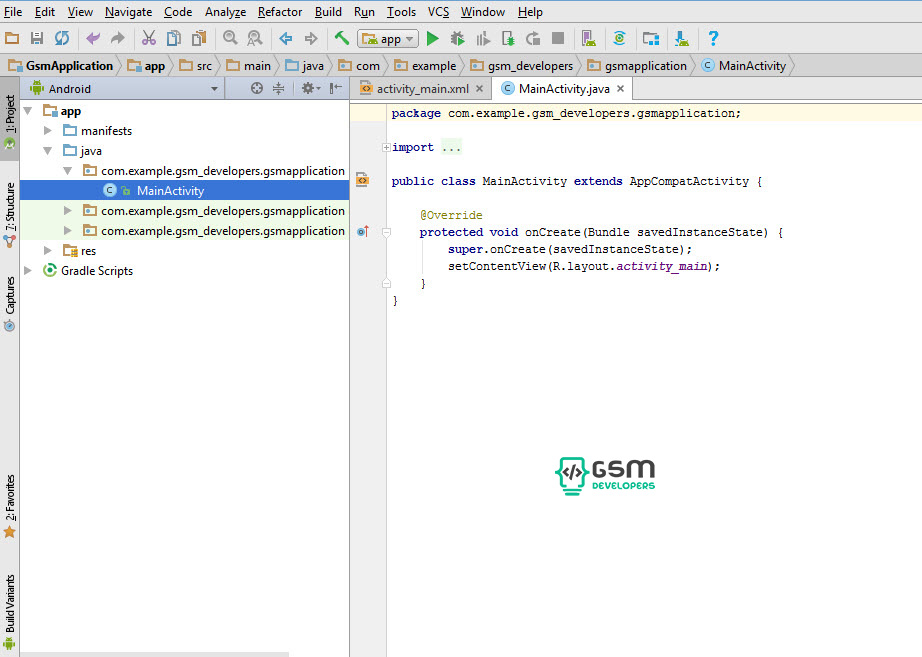
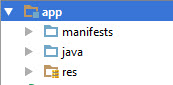
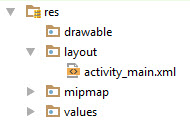
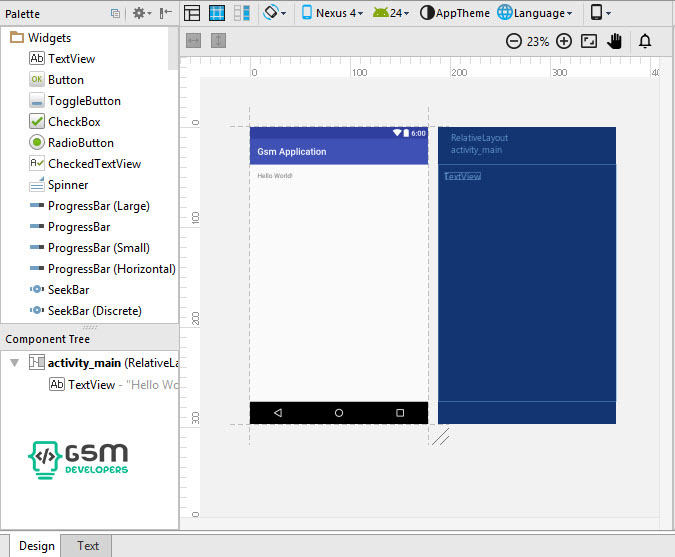
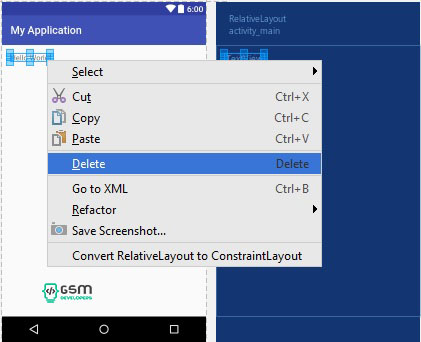
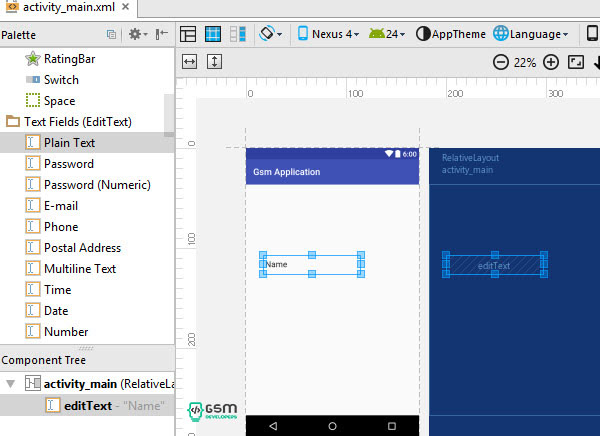
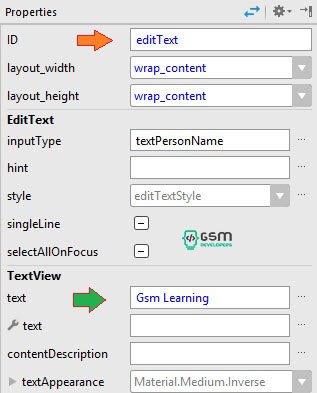
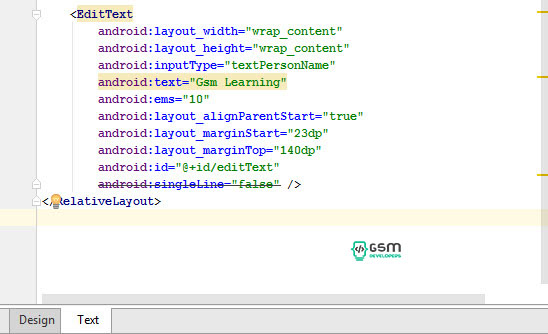
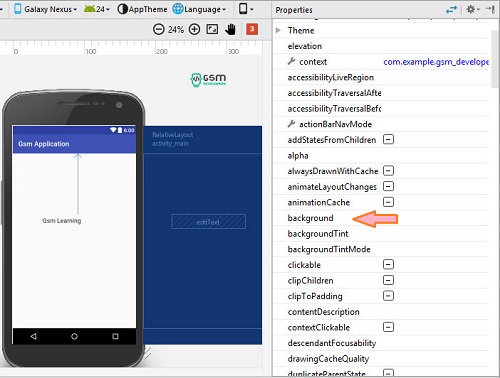
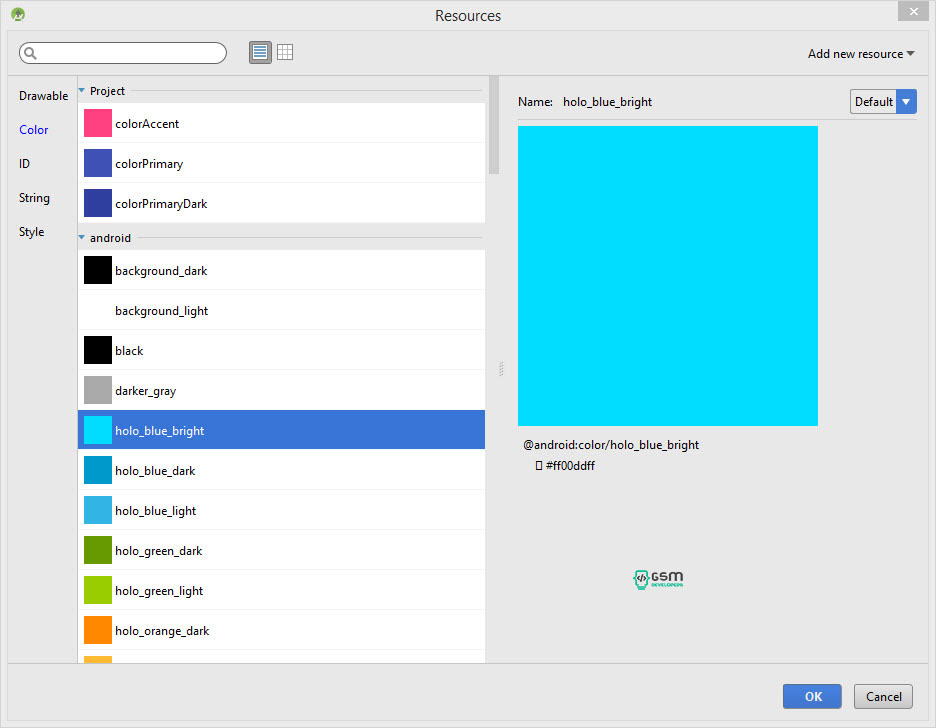
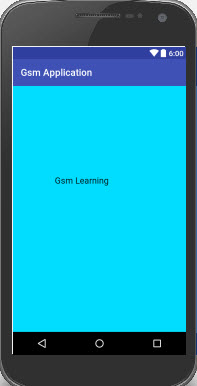
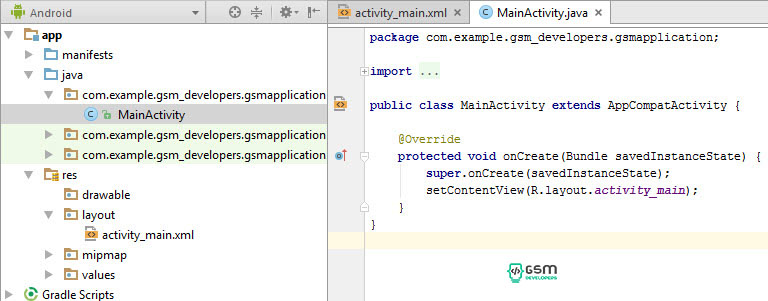
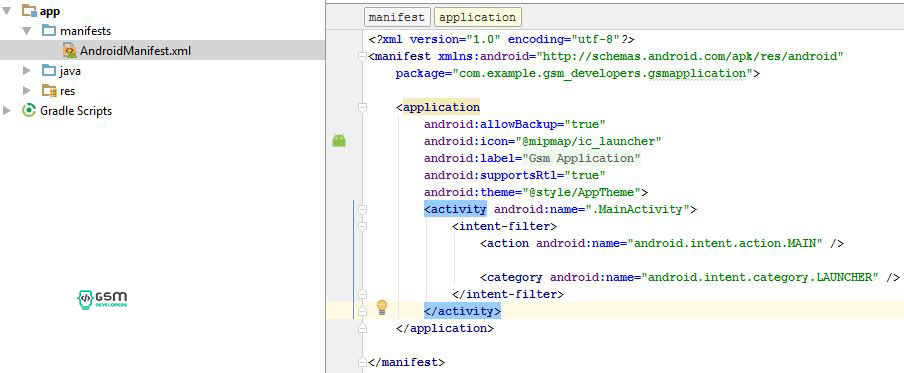
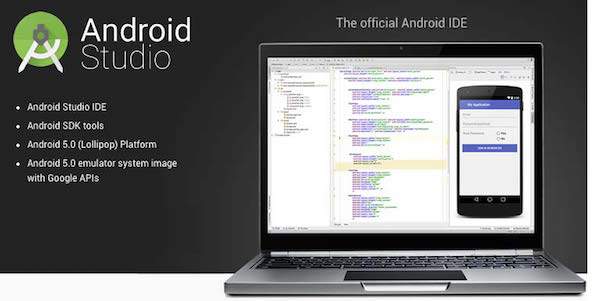
ممنون بابت مطالب فوق العاده مفیدتون